Kaip padaryti ekrano kopiją nešiojamajame kompiuteryje?
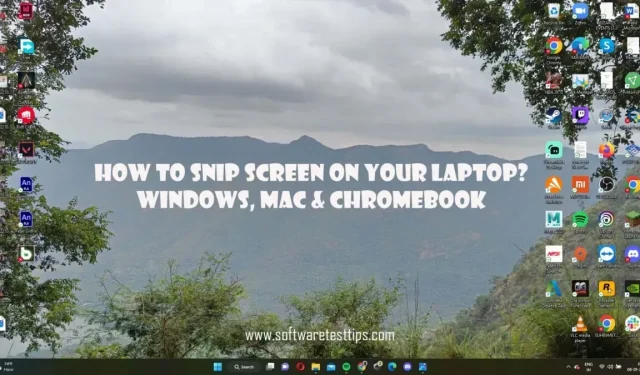
Ekrano kopijos darymas nėra sudėtingas procesas. Visi esame susipažinę su bent vienu būdu tai padaryti. Tačiau yra keletas būdų, kaip užfiksuoti ekraną kadrui.
Šį straipsnį sukūrėme norėdami parodyti visus skirtingus ekranų fiksavimo būdus. Jei naudojate „Microsoft Windows“ arba „Apple iOS“, peržiūrėkite šį straipsnį, kuriame rasite įvairių būdų, kaip padaryti ekrano kopiją nešiojamajame kompiuteryje.
Kaip padaryti ekrano kopiją nešiojamajame kompiuteryje sistemoje „Windows“?
Yra keturi unikalūs ekrano kopijos fotografavimo būdai „Windows 10“ ir „Windows 11“ kompiuteriuose. Šie „Windows“ įrankiai leis jums padaryti viso ekrano arba jo dalies ekrano kopiją.
- „Windows“ apkarpymo įrankis
- Šilkografija
- Spausdinimo ekrano spartusis klavišas (H4)
- Ekrano kopijavimas į mainų sritį (H4)
- Atspausdinto ekrano išsaugojimas (H4)
- Xbox žaidimų juosta
- Aplikacijų perdangos
„Windows“ apkarpymo įrankis
„Windows“ turi įmontuotą ekrano apkarpymo įrankį. Galite ne tik padaryti viso ekrano momentinę nuotrauką, bet ir laisvos formos momentinę nuotrauką naudodami „Windows Snip & Sketch“ įrankį. Ši funkcija labai naudinga, jei bandote užfiksuoti tam tikrą ekrano dalį.
Snipping įrankis gali padaryti šių keturių skirtingų tipų ekrano kopijas:
- Stačiakampis
- Laisva forma
- Atidaryti langą
- per visą ekraną
Šias parinktis galima pasirinkti pagrindiniame žirklių įrankio lange.
Jei esate „Windows 10“ arba „Windows 11“ vartotojas, galite pasiekti šią funkciją.
- Paspauskite klaviatūros klavišus Windows + Shift + S. Tai automatiškai atidarys Snip įrankį, apimantį visą ekraną. Ekrano viršuje pamatysite perdangą.
- Arba galite rasti „Snipping“ įrankį ir spustelėti parinktį + Naujas, kai pasirodys langas.
- Įjungę įrankį Snipping, pradėkite spustelėdami ir vilkdami žymeklį, kad jį pasirinktumėte. Būkite labai tikslūs, nes nuėmus pirštą nuo mygtuko jis bus išsaugotas.
- Jei norite redaguoti vaizdą, spustelėkite pranešimų juostą. Tai galima rasti dešiniajame užduočių juostos kampe.
- Naujausias pranešimas bus jūsų iškirptas vaizdas. Spustelėkite pranešimą, kad atidarytumėte eskizo įrankį, leidžiantį redaguoti vaizdą.
Šiame lange galėsite įrašyti arba nukopijuoti šį paveikslėlį. Taip pat galimos smulkaus redagavimo parinktys, pvz., naudojant teptukus ir žymeklius. Jei pasirinksite nukopijuoti vaizdą į mainų sritį, jis bus išsaugotas failų naršyklės paveikslėlių aplanke.
Šilkografija
Šilkografinio spausdinimo metodas yra pats populiariausias būdas padaryti ekrano kopiją iš Windows kompiuterio. Nors daugelis žmonių žino, kad gali naudoti mygtuką PrntScrn norėdami padaryti visą ekrano kopiją, taip pat pravartu žinoti nedidelius jo variantus.
Printscreen langui
Jei bandote padaryti lango ekrano kopiją iki jo kraštų, paspauskite Alt + PrtScn. Ekrano kopiją turėsite įterpti į laikmeną, kuri palaiko įterptus medijos failus. Kopijavimas ir įklijavimas neveikia naudojant „File Explorer“.
Nukopijuokite ekraną į mainų sritį
- Įsitikinkite, kad esate puslapyje arba lange, kurį norite nufotografuoti.
- Paspauskite klaviatūros mygtuką Print Screen. Paprastai jis yra viršutinėje dešinėje klaviatūros skydelio pusėje. Šis veiksmas automatiškai nukopijuoja ekrano kopiją į mainų sritį.
- Dabar atidarykite laikmeną, kurioje galite išsaugoti ekrano kopijas. Tai gali būti teksto ar grafikos rengyklė, pvz., Microsoft Word, Google Docs ar net MS Paint.
Pastaba. Jei norite matyti vaizdą iškarpinėje, galite paspausti „Windows“ klavišą + V.
Atspausdinto ekrano išsaugojimas
Padaryti ekrano kopiją ir ją išsaugoti labai paprasta. Jums tereikia vienu metu paspausti „Windows“ ir „Prt Scn“ klavišus. Ekrano kopiją parodys staigus ekrano ryškumo sumažėjimas.
Kai baigsite, ekrano kopiją galėsite rasti šiame kataloge −
C:\Users\(UserName)\OneDrive\Pictures
Pastaba. Jei šis nustatymas įgalintas, ekrano kopijų atsarginės kopijos taip pat bus sukurtos „OneDrive“ debesyje.
Xbox žaidimų juosta
„Xbox“ žaidimų juosta pirmiausia naudojama žaidimo valdymui ir vizualiniam optimizavimui. Vartotojai gali gauti šią nemokamą perdangos vartotojo sąsają diegdami ir suaktyvindami „Windows“ operacinę sistemą (OS). Galėsite ne tik daryti ekrano kopijas, bet ir įrašyti žaidimo eigą „Windows 10“ ir „Windows 11“.
- Paleiskite „Windows“ nustatymų programą naudodami „Windows“ klavišą ir mygtuką I.
- Eikite į žaidimo nustatymus ir ieškokite „Xbox“ žaidimų juostos parinkties.
- Įjunkite šį jungiklį, kad atidarytumėte perdangą.
- Paspauskite Windows + G klavišus, kad paleistumėte žaidimų juostos perdangą.
- Kai jis pasirodys, spustelėkite mygtuką „Užfiksuoti“, esantį skiltyje „Užfiksuoti“.
- Dabar spustelėkite fotoaparato piktogramą, kad padarytumėte ekrano kopiją.
Vaizdai išsaugomi šiame kataloge −
C:\Users\(UserName)\Videos\Captures
Aplikacijų perdangos
Yra keletas trečiųjų šalių programų, skirtų ekrano kopijoms daryti ir ekrano įrašymui. Šias priemones galima atsisiųsti iš interneto. Tačiau jei turite nešiojamąjį kompiuterį su specialia NVIDIA vaizdo plokšte, jums pasisekė. NVIDIA GeForce Experience perdanga leidžia daryti ekrano kopijas ta pačia raiška ir kokybe.
NVIDIA GPU naudotojai, atlikite šiuos veiksmus:
- Pirmiausia atsisiųskite „GeForce Experience“ programą.
- Dešiniuoju pelės mygtuku spustelėkite darbalaukį ir pasirinkite NVIDIA Control Panel.
- Skirtuke Tvarkyti 3D parametrus spustelėkite skirtuką Programos parinktys.
- Išplėskite parinktį „Pasirinkite konfigūruojamą programą“ ir raskite programą, kurios ekrano kopiją norite padaryti.
- Pasirinkę, naudokite išskleidžiamąjį meniu, kad pakeistumėte pageidaujamą GPU. Jis turėtų būti nustatytas į „High Performance NVIDIA Processor“.
- Išsaugokite šiuos pakeitimus ir išeikite iš NVIDIA valdymo skydelio lango.
- Atidarykite programos langą, kurio ekrano kopiją norite padaryti.
- Paspauskite Alt ir F1 klavišus, kad padarytumėte ekrano kopiją.
Viršutinėje dešinėje ekrano pusėje pamatysite nedidelį iššokantį langą, nurodantį, kad buvo padaryta ekrano kopija. Vaizdus, kuriuos užfiksuojate naudodami „GeForce Overlay“, galite pasiekti „File Explorer“ aplanke „Vaizdo įrašai“.
Ekrano kopijų darymas „MacBook“.
„MacBooks“ skiriasi nuo „Windows“ nešiojamųjų kompiuterių programine ir aparatine įranga. Tai taip pat reiškia, kad ekrano kopijų darymo būdai taip pat skiriasi.
Yra keturi skirtingi spartieji klavišai, skirti daryti skirtingas ekrano kopijas.
Spartieji klavišai, skirti daryti ekrano kopijas „MacBook“.
Cmd + Shift + 3
Šis spartusis klavišas yra lengviausia komanda daryti ekrano kopijas. Vienu metu paspaudus šį mygtukų derinį bus padaryta viso ekrano ekrano kopija.
Cmd + Shift + 4
Vienu metu paspausdami „Command“, „Shift“ ir 4 klavišus „Mac“ naudotojas galės padaryti laisvos formos ekrano kopiją. Kai šie mygtukai bus paspausti kartu, pastebėsite, kad jūsų žymeklis virsta kryželiu. Vartotojui tereikia pasirinkti sritį, kad užfiksuotų pasirinktą dalį.
Čia viskas nesibaigia; Yra ir kitų parinkčių, kuriomis vartotojas gali pasinaudoti.
Tarpo klavišas
Kai vieną kartą paspausite tarpo klavišą, hXzV6XBMJ8Vair kryžius tampa mažyte fotoaparato piktograma. Kai ši kamera juda virš atviro lango, ji gali būti naudojama tik langui užfiksuoti. Šį veiksmą rodo mažas baltas rėmelis aplink langą.
Paspauskite ir palaikykite tarpo klavišą
Laikydami tarpo klavišą užfiksuosite stačiakampę apkarpymo sritį. Tačiau galėsite pasirinkti ekrano dalį, kurią norite padaryti ekrano kopiją. Tai gali būti naudinga, kai bandote išvengti mažų pikselių gabalėlių.
Kai vartotojas laiko nuspaudęs klavišą Shift, pasirinkta sritis lieka nepakitusi, kai pasirenkate ją kryželiu. Galite tiesiog perkelti pelę aukštyn arba žemyn, kad pakeistumėte pasirinkimo sritį. Norėdami pakoreguoti pasirinktos srities dešinę pusę, galite vieną kartą paspausti mygtuką Shift.
Cmd + Shift + 5
Cmd + Shift + 5 spartusis klavišas yra „Windows Snipping“ įrankio „MacOS“ atitikmuo. Jūs ne tik gausite galimybę padaryti ekrano kopiją, bet ir įrašyti ekraną. Kalbant apie ekrano kopijas, yra trys parinktys:
- Viso ekrano ekrano kopija
- Pasirinktas langas
- Pasirinktinė pasirinkimo sritis ekrane
Galite konfigūruoti nustatymus, pvz., vaizdų saugojimo katalogą ir nustatyti laiko delsą. Šią perdangą galima perkelti ekrane, kitaip nei „Snipping“ įrankių juosta.
„Cmd“ + „Shift“ + 6 (tik „Macbook Pro“ modeliams)
„MacBook Touch Bar“ naudotojai taip pat gali padaryti ekrano kopiją. Klaviatūroje paspausdami Cmd + Shift + 6 tai užfiksuosite. Gausite ilgą, ploną jutiklinės dalies ekrano kopiją, išsaugotą jūsų įrenginyje.
Naudotojai gali rasti kitų trečiųjų šalių ekrano kopijų įrankių, kad galėtų daryti savo ekranų ekrano kopijas. Jei turite papildomų klausimų, norėdami gauti daugiau informacijos, galite susisiekti su „Microsoft Windows“ arba „MacOS“ palaikymo komanda.
Parašykite komentarą